페이스북 스토리 만드는 방법

페이스북 스토리는 만드는 재미가 있습니다. 안드로이드 기기와 컴퓨터에서 스토리를 만드는 방법을 소개합니다.
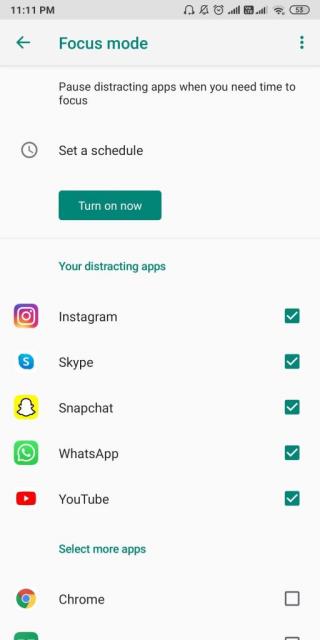
Android에서 소셜 미디어 사용을 제한할 수 있는 여러 앱으로 무엇을 선택해야 할지 혼란스럽습니까? 글쎄요, 내장된 기능인 Focus Mode, 내장된 Android 기능이 도움이 될 것입니다. 포커스 모드는 Android 10 출시와 함께 도입되었습니다. 이제 베타 버전이 출시되었으며 Android 사용자는 이점을 누릴 수 있습니다.
디지털 웰빙은 사용자의 건강에 중점을 둔 지금까지 매우 환영받는 주요 변화 중 하나였습니다. 큰 소셜 미디어 플랫폼 의 이름 대부분 이 이미 활동 추적기를 추가 했지만 . 이는 Instagram 및 Facebook에서와 같이 개별 앱에서 보낸 시간을 추적하는 데 도움이 될 수 있습니다. YouTube 에서 시간 추적을 위한 또 다른 추가 기능을 사용 하면 설정된 시간 제한을 초과하면 알림이 표시됩니다.
작가의 팁: 놀라운 Social Fever 앱 을 사용하여 Android에서 소셜 미디어 중독을 끊을 수도 있습니다. 이것은 미리 알림, 전화 사용 및 알림과 같은 다양한 기능이 있는 유용한 앱입니다. 건강 상태는 소셜 미디어에서 보낸 시간과 함께 전반적으로 전화 사용 시간에 대한 알림을 통해 확인됩니다.
초점 모드를 켜는 방법:
다음 단계는 Android 휴대폰에서 초점 모드를 켜는 데 도움이 됩니다. 이번 주 베타 버전이 출시됨에 따라 Android 9 휴대폰에서 이 기능을 사용하세요.
기기에서 사용할 수 있는 최신 버전으로 Android를 업데이트해야 합니다. Pie 버전이 설치된 Android 기기를 사용했지만 Android 10이 설치된 기기에서도 찾을 수 있습니다.
1단계: 휴대전화에서 설정 앱을 실행합니다.
2단계: 디지털 웰빙 및 자녀 보호 기능을 찾습니다 .
3단계: 연결을 끊는 방법 이라는 섹션에서 집중 모드를 찾을 수 있습니다 . 기본적으로 Off로 나타납니다. 그것을 누르십시오.
4단계: 초점 모드 탭에는 다음 메시지가 포함되어 있습니다. 집중할 시간이 필요할 때 방해가 되는 앱을 일시 중지합니다.
처음 사용하기 때문에 지금 켜기 버튼이 회색으로 표시됩니다.
이 버튼 아래에 산만 앱 선택 이 있는 앱 목록이 앞에 상자와 함께 표시됩니다. 방해가 되는 앱 목록에 넣고 싶은 모든 앱의 상자를 표시할 수 있습니다.

전체 목록을 보려면 모든 앱 표시를 클릭하십시오.
5단계: 모든 앱 선택을 마치면 앱이 별도로 표시되는 것을 볼 수 있습니다. 이제 주의를 분산시키는 앱으로 변경되었습니다. 또한 초점 모드의 지금 켜기 버튼이 컬러로 표시되어 지금 사용할 수 있음을 나타냅니다.
지금 켜기를 탭합니다 .
선택한 앱은 이 목록과 휴대전화의 앱 위치에서 회색으로 표시됩니다. 이제 지금 끄기로 표시되고 그 옆에 추가 휴식 버튼이 나타납니다. 포커스 모드가 켜져 있는 동안에는 앱 사용이 제한됩니다.
6단계: 초점 모드 켜기 버튼 위에 있는 일정 버튼을 설정합니다. 그것은 당신이 시간과 요일을 정하는 데 도움이 될 것입니다. 요일을 확인할 수 있으며 원하는 요일을 선택/해제할 수 있습니다.
시작 및 종료를 각각 탭하여 시간을 변경할 수 있습니다.

사무실 시간을 전화기에 추가할 수 있는 것처럼 그 후에 전화기를 쉽게 사용할 수 있습니다.
7단계: 휴식을 사용하면 휴대전화의 집중 모드에서 방해가 되는 앱에 추가된 앱을 다시 사용할 수 있습니다.
휴식 시간이 끝나기 전에 작업을 마치면 집중 모드 설정으로 돌아가 지금 재개 를 클릭할 수 있습니다 .
참고: 집중 모드에서 이 산만 목록에 있는 앱을 사용하는 경우 즉시 닫힙니다. 앱 트레이에서도 제거되므로 다시 사용하려면 포커스 모드를 꺼야 합니다.
마무리:
Android 10 및 Android 9 버전에서도 포커스 모드를 쉽게 사용할 수 있는 방법입니다. 이 기능은 활동을 모니터링하고 이에 소요되는 시간을 매우 잘 모니터링합니다. 또한 소셜 중독 을 억제 하는 데 도움이 되는 고급 기능을 사용하려면 Social Fever를 사용하는 것이 좋습니다 .
Social Fever 다운로드 버튼.
우리는 당신의 의견을 듣고 싶습니다
아래 댓글 섹션에서 이 게시물에 대한 의견을 알려주세요. 또한 아래 의견 섹션에 귀하의 견해와 쿼리를 남겨주세요. 해결 방법을 알려 드리겠습니다. 우리는 기술과 관련된 일반적인 문제에 대한 솔루션과 함께 팁과 요령에 대해 정기적으로 게시합니다. 뉴스레터를 구독하여 기술 세계에 대한 정기적인 업데이트를 받으십시오. Facebook , Twitter , LinkedIn 및 YouTube 에서 우리를 팔로우 하고 기사를 공유하십시오.
페이스북 스토리는 만드는 재미가 있습니다. 안드로이드 기기와 컴퓨터에서 스토리를 만드는 방법을 소개합니다.
이 튜토리얼을 통해 Google Chrome 및 Mozilla Firefox에서 삽입된 비디오 자동 재생 기능을 비활성화하는 방법을 알아보세요.
삼성 갤럭시 탭 A가 검은 화면에 멈추고 전원이 켜지지 않는 문제를 해결합니다.
아마존 파이어 및 파이어 HD 태블릿에서 음악 및 비디오를 삭제하여 공간을 확보하고, 정리를 하거나 성능을 향상시키는 방법을 지금 읽어보세요.
아마존 파이어 태블릿에서 이메일 계정을 추가하거나 삭제하는 방법을 찾고 계신가요? 우리의 포괄적인 가이드가 단계별로 과정을 안내해 드립니다. 좋아하는 장치에서 이메일 계정을 간편하게 관리하세요. 이 꼭 읽어야 할 튜토리얼을 놓치지 마세요!
안드로이드 기기에서 앱이 시작 시 자동으로 실행되지 않도록 영구적으로 방지하는 두 가지 솔루션을 보여주는 튜토리얼입니다.
이 튜토리얼은 Google 메시징 앱을 사용하여 안드로이드 기기에서 문자 메시지를 전달하는 방법을 보여줍니다.
아마존 파이어에서 구글 크롬을 설치하고 싶으신가요? 킨들 기기에서 APK 파일을 통해 구글 크롬 설치하는 방법을 알아보세요.
안드로이드 OS에서 맞춤법 검사 기능을 사용하거나 비활성화하는 방법.
다른 장치의 충전기를 내 전화기나 태블릿에서 사용할 수 있는지 궁금하신가요? 이 유익한 포스트에는 몇 가지 답변이 있습니다.







